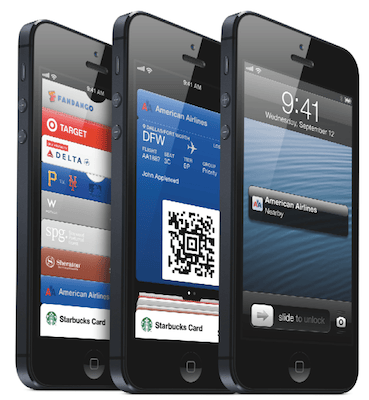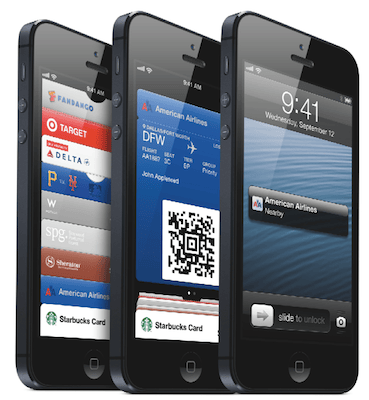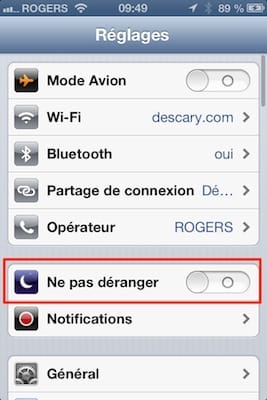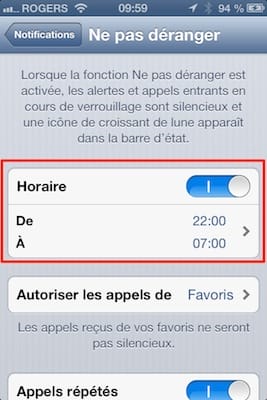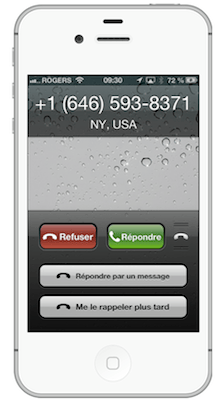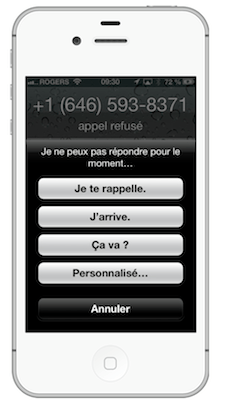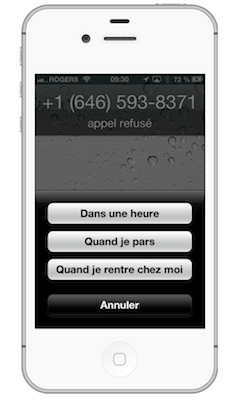L’application Téléphone du iPhone offre de nouvelles fonctionnalités. Vous pouvez répondre automatiquement par SMS à vos correspondants lorsque vous êtes occupé, créer un rappel et utiliser la fonction Ne pas déranger.
Ces trois nouvelles fonctionnalités seront extrêmement utiles pour ceux qui utilisent l’iPhone comme outil professionnel. Voyons comment maximiser leur utilisation.
Ne pas déranger
Ne pas déranger désactive toutes les notifications sur votre appareil. C’est en quelque sorte un mode silencieux. Votre iPhone est donc toujours sous tension, mais la sonnerie et le vibreur du téléphone seront désactivés. Le même principe s’applique aussi pour les nouveaux messages texte (SMS), mails, ou toute autre notification. Cette fonctionnalité est idéale si vous ne voulez pas être dérangé la nuit.
Il y a deux façons d’utiliser Ne pas déranger. La première consiste à activer la fonctionnalité depuis l’application Réglages. Vous trouverez Ne pas déranger tout juste au-dessus de Notifications. Si vous choisissez cette méthode, la sonnerie, le vibreur et les notifications seront désactivés. Pour revenir à votre profil de notification normal, vous devez manuellement désactiver Ne pas déranger.
[ebook iPad]
La deuxième méthode, celle que je préfère, vous permet de définir un horaire où Ne pas déranger sera actif. Par exemple, vous pouvez définir que votre iPhone sera silencieux entre 22 h et 7 h.
Voici comment définir un horaire avec la fonctionnalité Ne pas déranger.
- Rendez-vous dans l’application Paramètres.
- Sélectionnez Notifications.
- Sur la fenêtre qui s’affiche à l’écran, cliquez sur Ne pas déranger.
- C’est ici que vous pouvez définir la plage horaire où toutes vos notifications seront désactivées.
- Glissez le bouton Horaire vers la droite pour activer la fonctionnalité.
- Ajustez les heures où Ne pas déranger sera actif.
Remarquez au-dessous de l’horaire, vous pouvez autoriser les notifications sur les appels provenant de vos contacts favoris.
Appel répétés active la sonnerie de votre iPhone lorsqu’un contact vous appelle une deuxième fois à l’intérieur d’une période de trois minutes.
Répondez par message texte lorsque vous êtes occupé et créez des alertes d’appels téléphoniques.
Les deux autres nouveautés de l’application Téléphone sont aussi utiles que la première. Vous pouvez répondre instantanément par message texte (SMS) à un correspondant lorsque vous êtes occupé ou encore créer une alerte qui vous notifiera de rappeler un contact.
Débutons avec la réponse par messagerie texte:
Vous êtes en réunion et vous recevez l’appel de l’un de vos amis. Vous n’êtes pas en mesure de prendre l’appel. Il vous suffit de glisser votre doigt du bas vers le haut de l’écran pour afficher les options de gestion d’appels.
Deux options s’offrent à vous. Vous pouvez Répondre par un message ou sélectionner Me le rappeler plus tard. Pour répondre à votre contact par message texte, sélectionnez Répondre par un message.
- Sur cette fenêtre, vous aurez accès à trois messages programmés que vous pouvez utiliser. Vous pouvez aussi sélectionner Personnalisé pour créer un message personnalisé.
- Si vous désirez créer vos propres messages programmés rendez-vous dans l’application Paramètres et sélectionnez l’application Téléphone.
- À cet endroit, sélectionnez Message.
- C’est ici que vous pouvez personnaliser les trois messages programmés.
Me le rappeler plus tard
La dernière option se nomme Me le rappeler plus tard. Elle vous offre la possibilité de créer automatiquement une alerte qui vous notifiera de rappeler un contact qui vous a appelé.
Même scénario, vous êtes en réunion et vous recevez l’appel de l’un de vos contacts. Vous n’êtes pas en mesure de prendre l’appel. Sélectionnez Me le rappeler plus tard. Instantanément, l’iPhone vous demandera de sélectionner le type de rappel que vous désirez. Trois choix s’offrent à vous: Dans une heure, Quand je pars et Quand je rentre chez moi.
je vous suggère aussi les billets suivants:
iPad – iPhone iOS : comment créer des signatures individuelles sur chacun de vos comptes mails
iPhone iOS : les nouveautés de l’application Téléphone
iPad – iPhone iOS : Comment accéder rapidement aux brouillons [Mail]
iPad – iPhone : Avec iOS , Siri fait un grand bond en avant
iPhone – iPad iOS : dix astuces
Que pensez-vous de ces nouvelles fonctionnalités offertes sur iOS 6? Est-ce que vous comptez les utiliser?
Benoit Descary